當您使用筆記型電腦時,突然您的鍵盤按鍵停止工作。您是否擔心應該透過 USB 更換鍵盤或透過外部模式(如果您使用筆記型電腦連接的鍵盤)使用另一個鍵盤?在先更換鍵盤之前,您應該嘗試本文中的解決方案,這將幫助您解決鍵盤按鍵不起作用的問題。這將花費您一些時間,並將節省購買新鍵盤的成本。因此,在深入研究解決方案之前,讓我們先看看這個錯誤背後的原因。繼續閱讀!

您正在使用筆記型電腦或電腦工作時,可能會遇到「I」鍵失靈或整個鍵反應時間過長的情況。更糟的是,鍵盤完全消失了。儘管在工作期限即將到達且工作壓力非常大的情況下,採取一些行動立即恢復工作可能會帶來一些麻煩。在找到解決方案之前,讓我們先看看這個錯誤背後的原因。
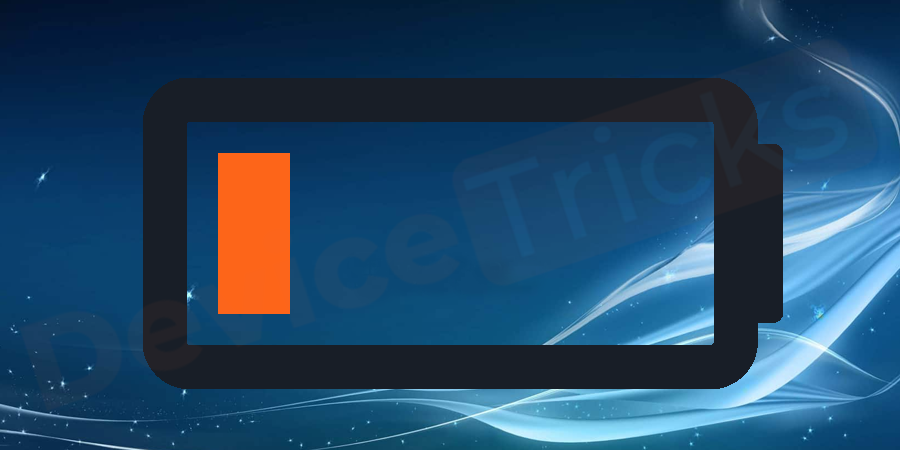
電池電量不足有時會影響筆記型電腦鍵盤的功能,尤其在使用無線桌面鍵盤時。如果您在彈出低電量警告後仍在運行應用程序,則鍵盤可能會變得無響應。為解決這類問題,請您將筆記型電腦連接電源插頭、使用有線 USB 鍵盤或連接至筆記型電腦的鍵盤。這個解決方案可以幫助您解決無線鍵盤低電量時出現的電池警報問題。

骯髒鍵盤只不過是鍵下存在的灰塵、污垢、頭髮和其他碎屑,可能會阻礙鍵的移動。它也幹擾了它的循環性。嘗試在線上提供的說明的幫助下刪除不起作用的密鑰。取下鑰匙後,用乾淨的布仔細清潔整個半身像並固定鑰匙。如果問題是由於灰塵引起的,希望這將有助於鍵盤按鍵的正常工作。
某些鍵在您使用的某些軟體程式中可能無法運作。檢查除那些程式之外的按鍵是否正常運作。如果它們在這些程式之外工作,則您的鍵盤工作正常,您可能不必擔心。主要是功能鍵在某些程式中不起作用。檢查記事本、文字處理器和網路瀏覽器等程式中按鍵的功能。只要鍵盤能正常運作在任何一個裝置上,就不會有問題。
韌體和低階硬體問題會幹擾鍵盤功能。在某些情況下,這會導致鍵盤 PRAM 設定錯誤。在某些情況下,USB 連接埠停止工作並導致 SMC 設定。您必須重置 PRAM 和 SMC 設定才能解決此問題。如果您的USB鍵盤無法正常工作,如果您可以嘗試連接到另一個USB端口,並檢查整個鍵盤是否能夠正常工作。
不僅是韌體設置,還要確保您的鍵盤在系統中安裝了最新的韌體。這些將隨您的系統軟體更新一起提供。如果問題與鍵盤更新有關,可以透過安裝更新來解決。問題仍然存在嗎?然後嘗試其他解決方案。
如果您使用的是 Windows 作業系統,您可以在安全模式下檢查您的金鑰功能。為什麼是安全模式?因為在安全模式下不會執行額外的程序,您可以理解問題所在。很明顯,您的裝置驅動程式或最近安裝的一些其他程式導致了問題。如果在安全模式下您的鍵盤可以正常工作,那麼問題可能是由您最近安裝的程式或驅動程式引起的。
您是否擔心應該透過 USB 更換鍵盤或透過外部模式(如果您使用筆記型電腦連接的鍵盤)使用另一個鍵盤?在先更換鍵盤之前,您應該嘗試本文中的解決方案,這將幫助您解決鍵盤按鍵不起作用的問題。繼續閱讀…
在某些情況下,問題是您的電腦的臨時問題,導致鍵盤按鍵無法正常運作。因此,問題暫時仍然存在。最終,如果問題與臨時系統問題有關,它將在重新啟動時得到修復。
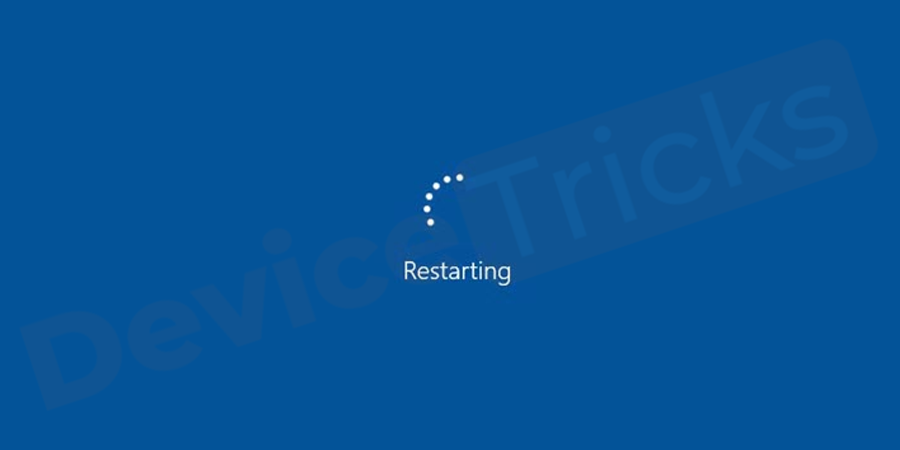
關閉系統,拔除電源,然後取出電池。將筆記型電腦放置幾分鐘,然後插入電池。插入電源插頭並打開您的系統。如果問題與臨時問題有關,希望問題能解決。
您可以試試這個簡單的步驟,即在按鍵的所有側面和邊緣對角線上按鍵並按住一段時間。稍後釋放密鑰並檢查問題是否已修復。有時這個簡單的技巧將有助於解決問題並使按鍵正常工作。

如果鍵盤上的功能鍵不起作用,則問題出在功能鎖定或F鎖上。對於某些鍵盤,有一個功能鎖定鍵,可將功能鍵從 F 1 鎖定到 F 12。它可能是不小心按下的,您可能不知道。只需按下功能鎖或 F-lock 鍵即可協助您解決問題。
下面是顯示功能鎖定鍵的不同鍵盤的圖像。
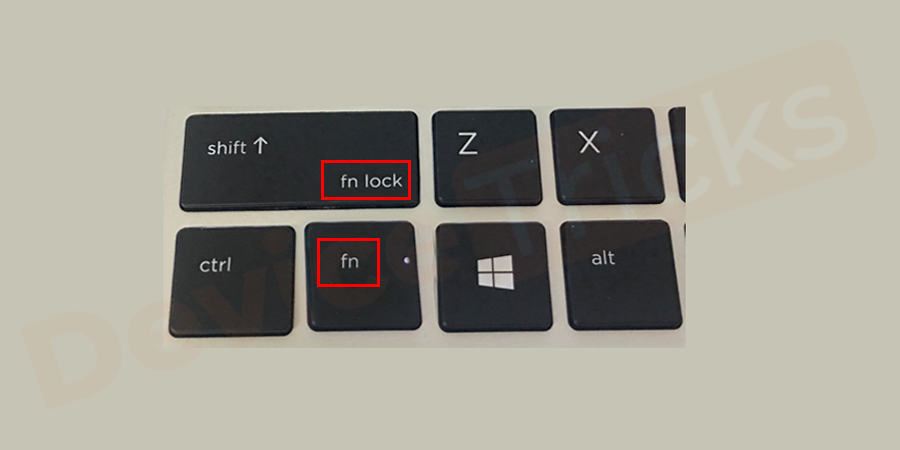
如果數字鍵盤鍵不起作用或工作異常,則問題出在鍵鎖上。考慮到上述情況,問題出在數位掛鎖鍵。您必須按數字鍵盤鍵並檢查num lock的燈是否熄滅。否則,您可以透過在寫字板或瀏覽器中鍵入鍵來檢查問題是否已解決。


#如果鍵盤沒有牢固地插入,那麼它將無法正常工作。雖然這是最簡單的解決方案,但我們經常錯過它。如果您斷開連接然後再次將其放入同一端口,這將是明智的。如果您使用的是 USB 鍵盤,那麼您可能需要一個不同的 USB 連接埠來解決這個問題。

每個無線鍵盤都有一個電源開關。當設備不使用時,它有助於節省電力。確保在您要使用它時打開開關。

PS/2鍵盤無法運作的原因可能是它已經損壞了,需要考慮更換。在 PS/2 故障的情況下,需要更換整個主機板。如果提供該功能,您可以嘗試使用不同的 USB 鍵盤。

與其用 USB 集線器連接 USB 設備,不如直接將其連接到桌面背面更方便。有時 USB 集線器可能有缺陷,這就是為什麼這個過程變得非常重要的原因。
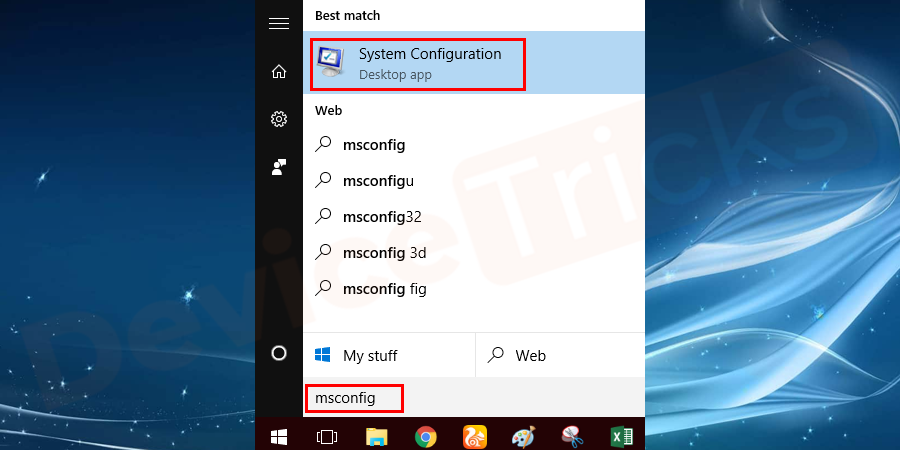
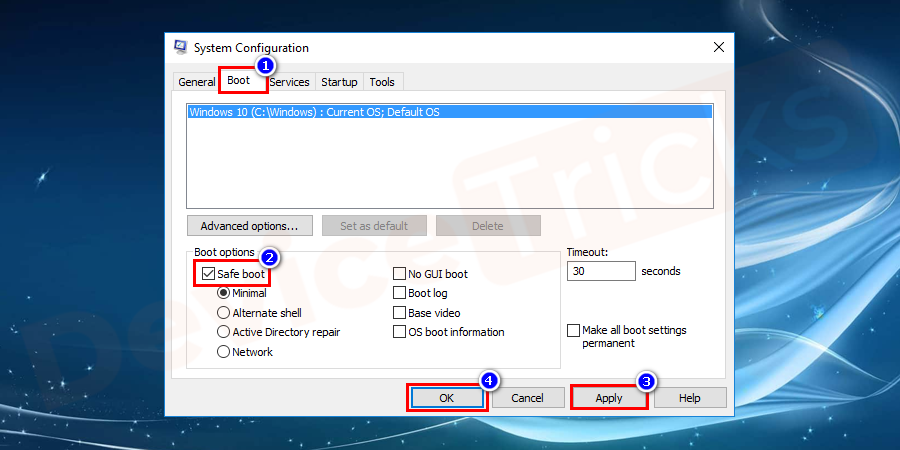
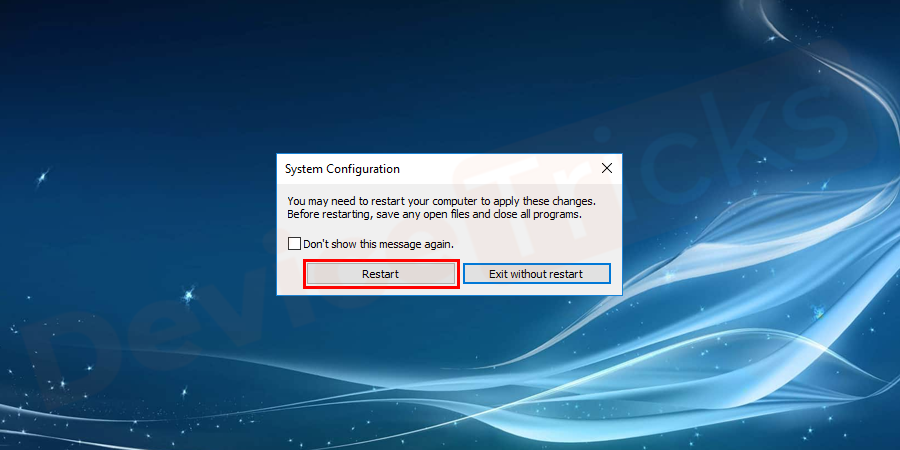
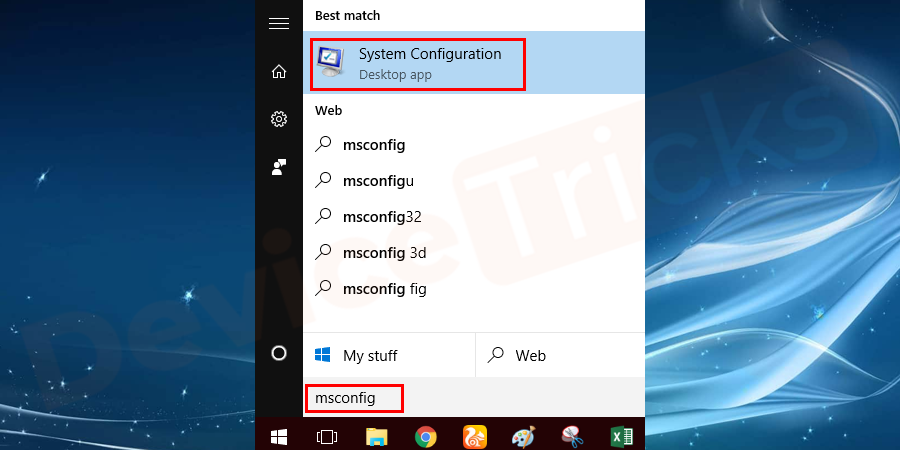
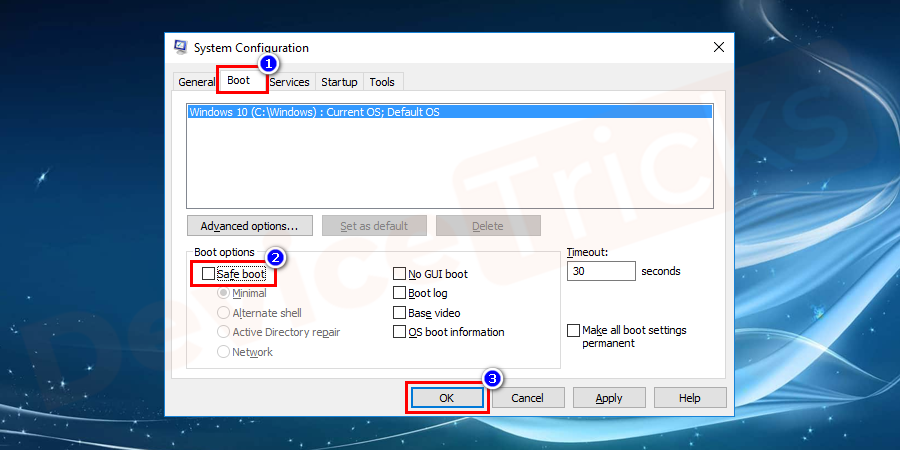
由於鍵盤驅動程式出錯的某些原因,要解決這些類型的問題,您需要卸載並重新安裝鍵盤驅動程式.在進行鍵盤驅動程式卸載之前,請確保您已準備好重新安裝該驅動程式。請依照下列步驟執行卸載。
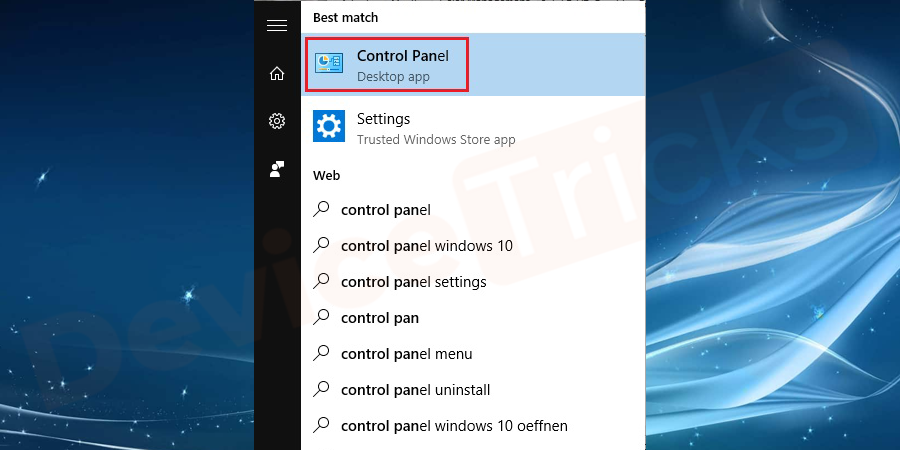
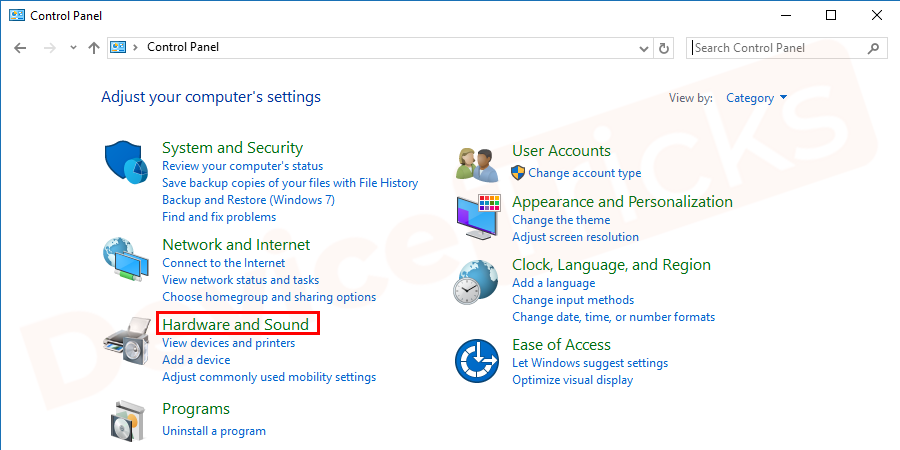
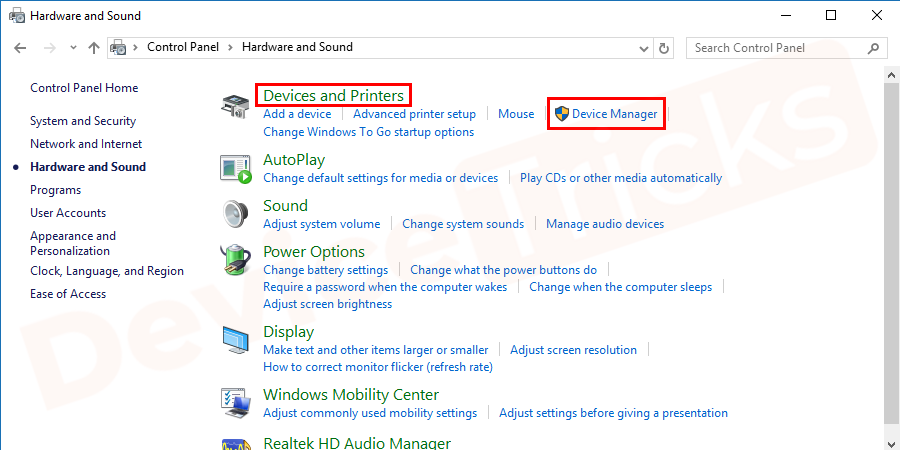
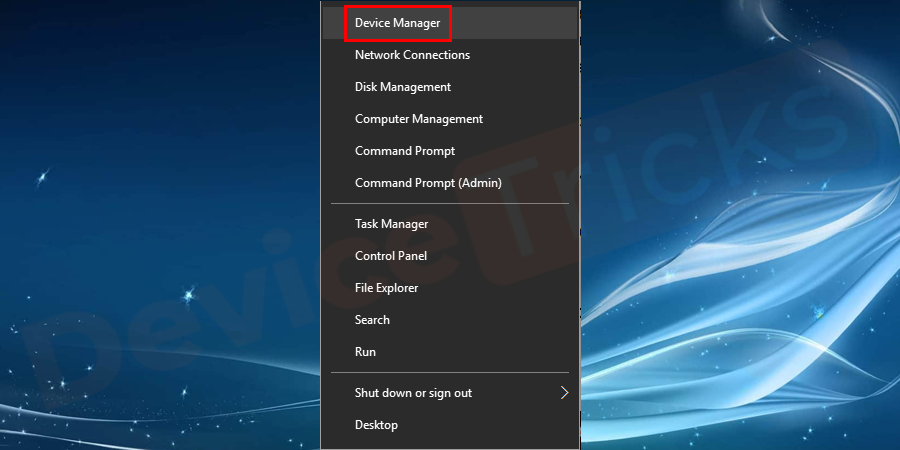
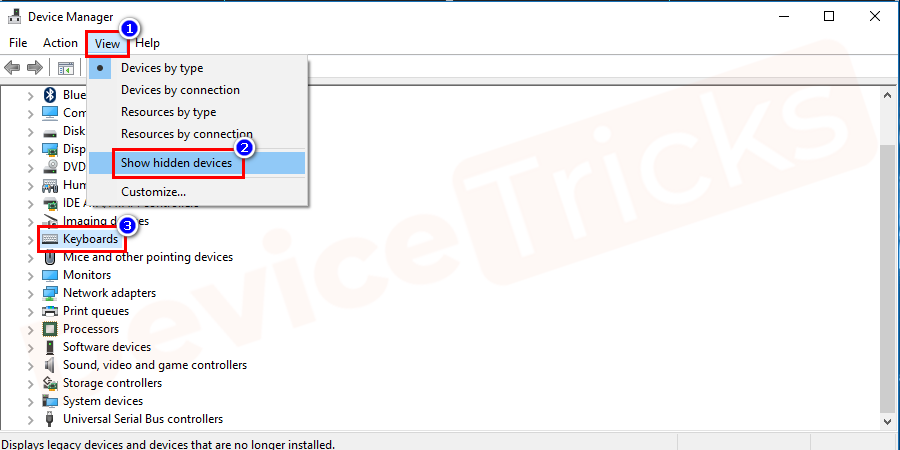
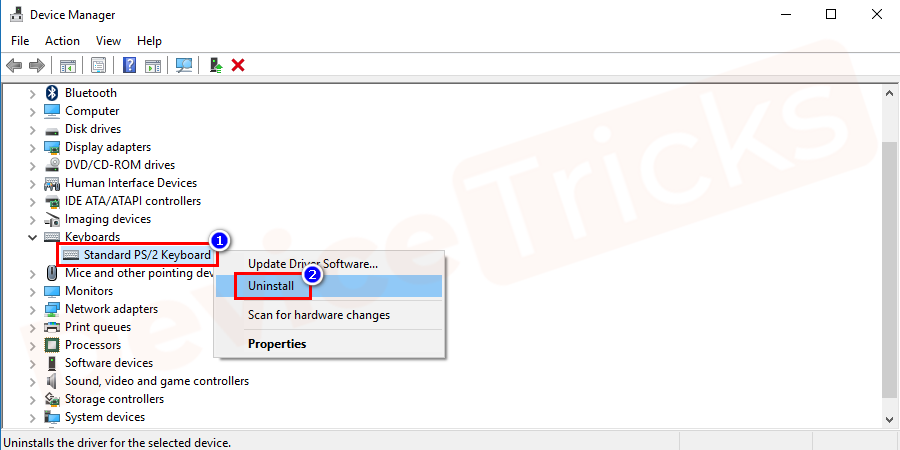
如果整個鍵盤出錯並且無法正常工作,它僅適用於某些鍵。此解決方案不會幫助您,因此請嘗試解決方案。但如果問題出在某些按鍵上,那麼這個解決方案肯定會幫助你。您無需購買新鍵盤,它可以節省您的資金並節省您的時間。
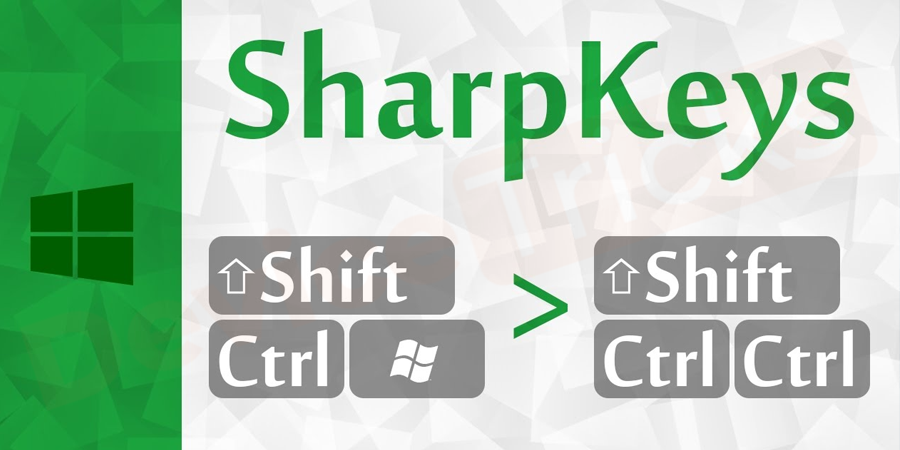
Sharp keys是將對應到您的鍵的軟體之一。下面的圖像和程式將幫助您了解如何使用它。
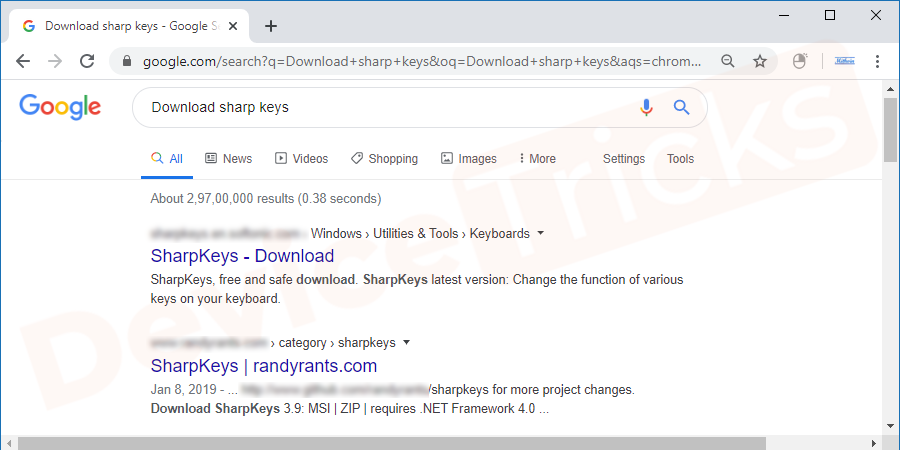
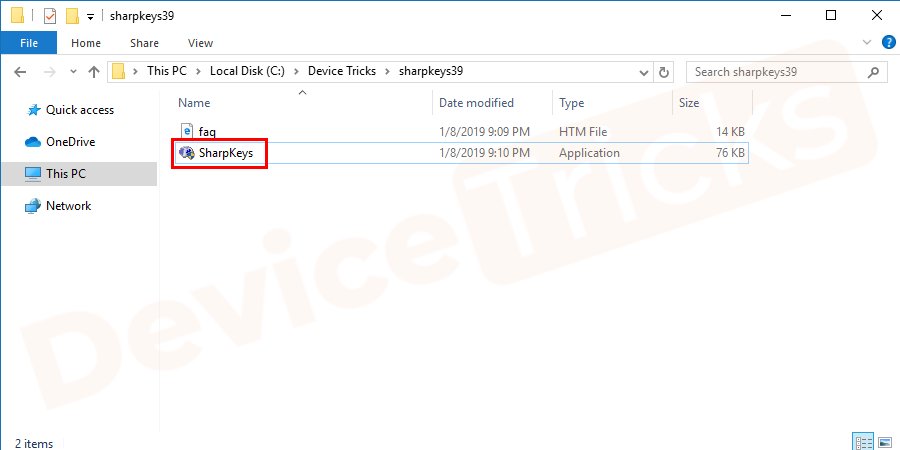
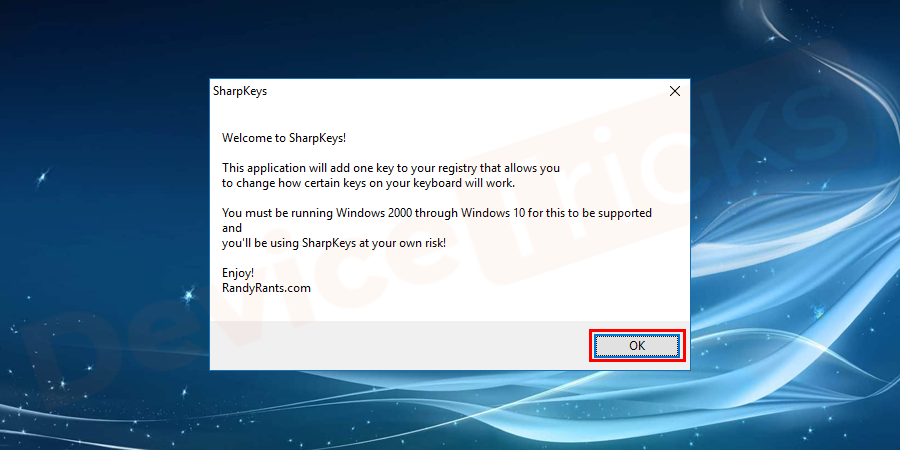
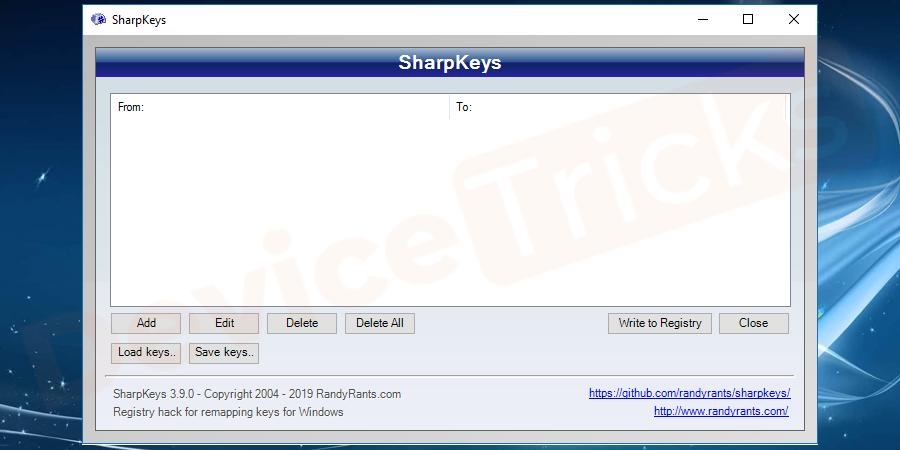
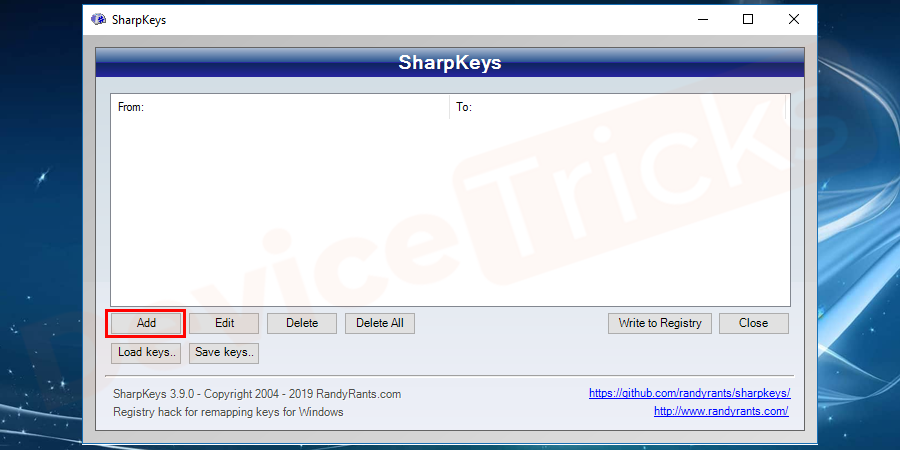
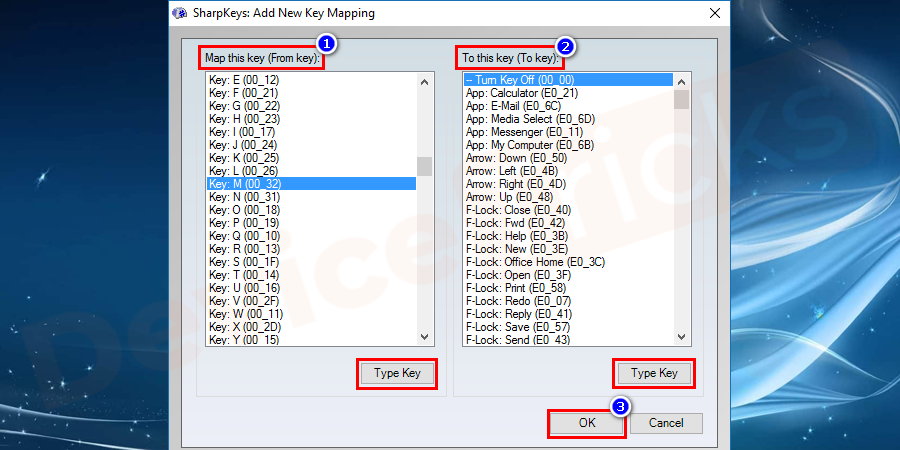
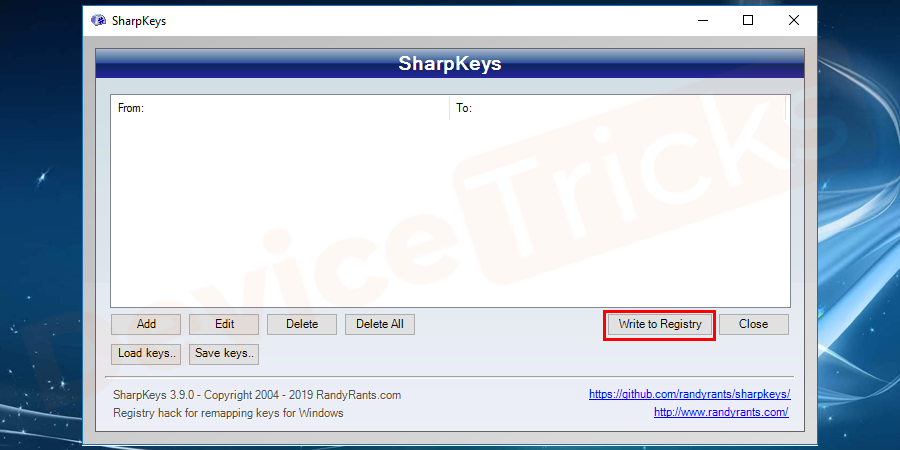
注意:此解決方案肯定適用於某些要重新映射的鍵。但是您必須自行承擔風險,因為銳鍵軟體來自未知發布者,並且某些網站將包含惡意軟體或病毒軟體。請注意它。
軟體的某些設定可能會損害鍵盤的效能,儘管它們是有益的。例如,如果重複延遲太短,則會輸入兩個或兩個以上的字元。
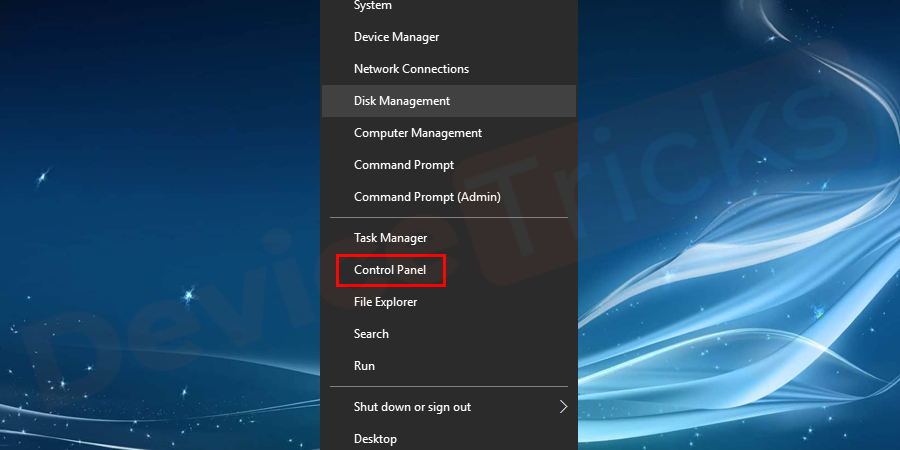
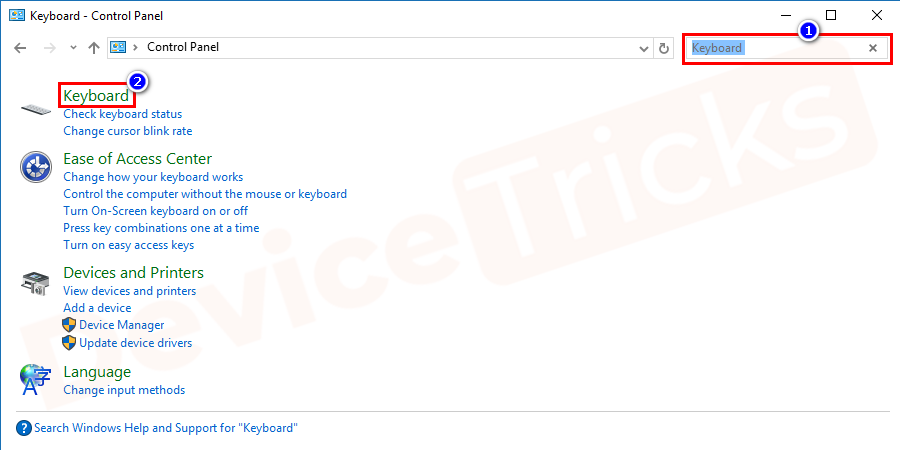
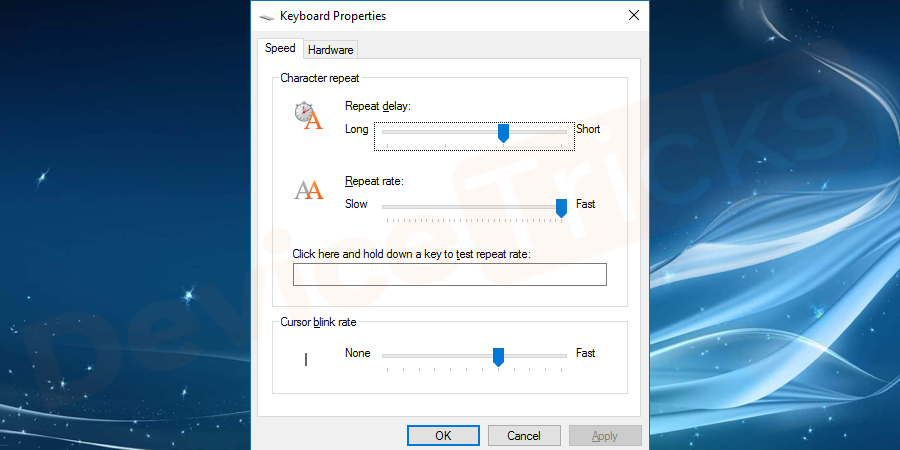
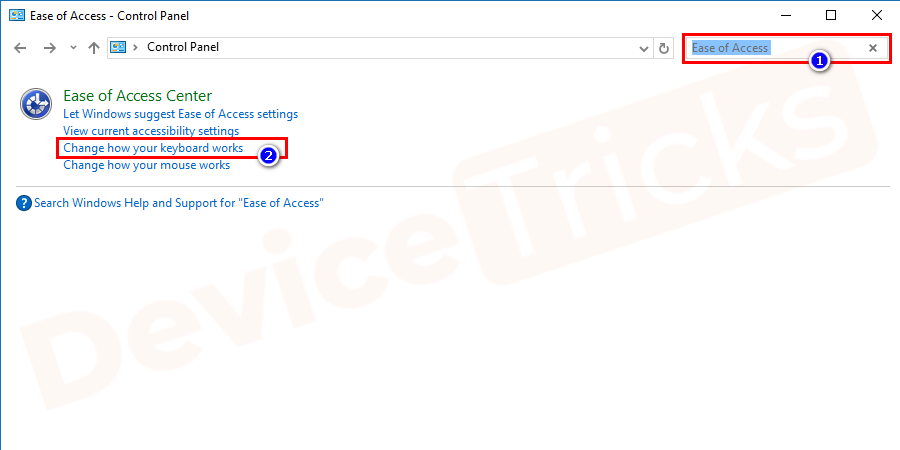
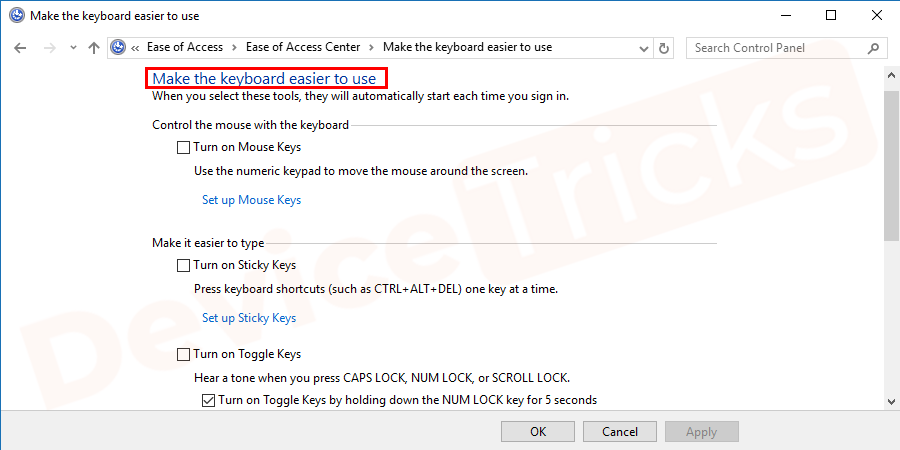
有時您會注意到您的鍵盤工作正常,但顯示的字元與您鍵入的字元不同。通常,在無意中更改語言或佈局時會發生這種情況。
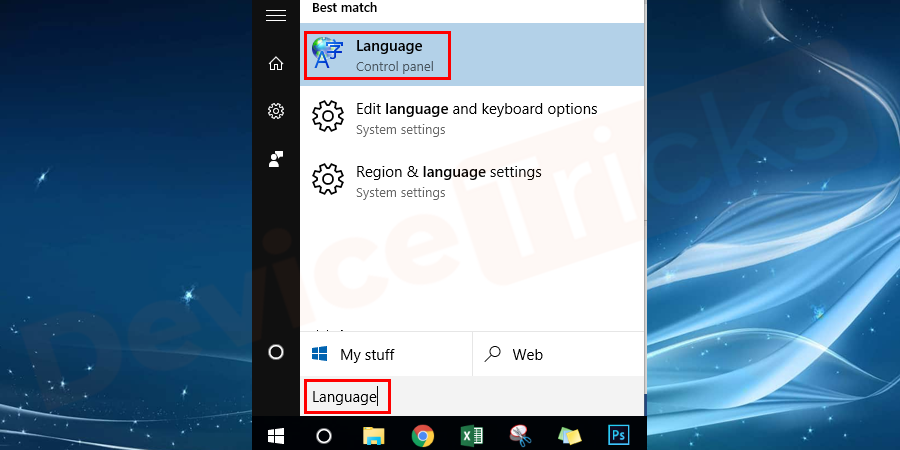
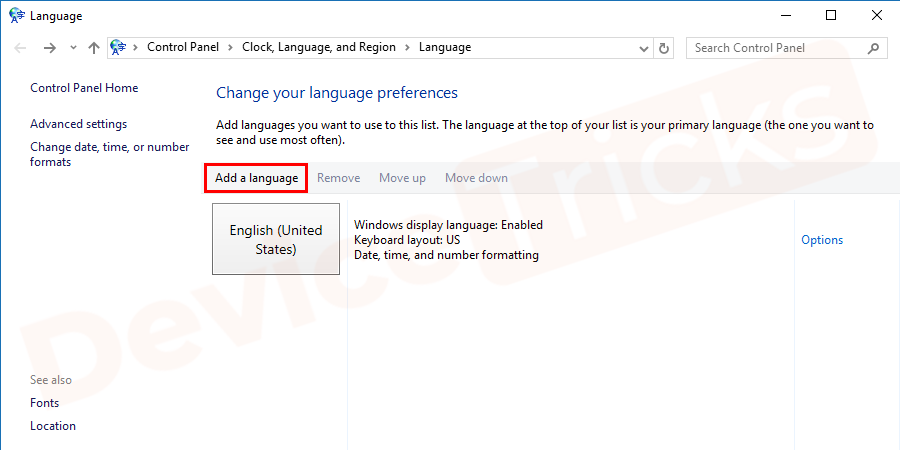
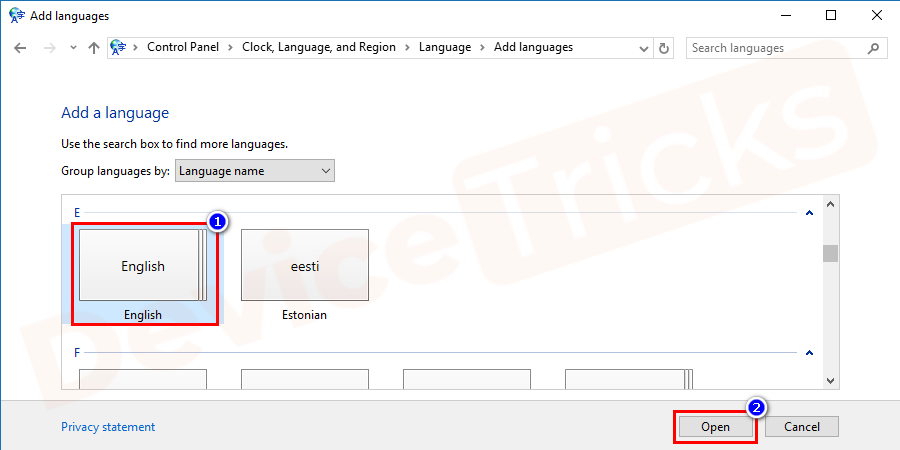
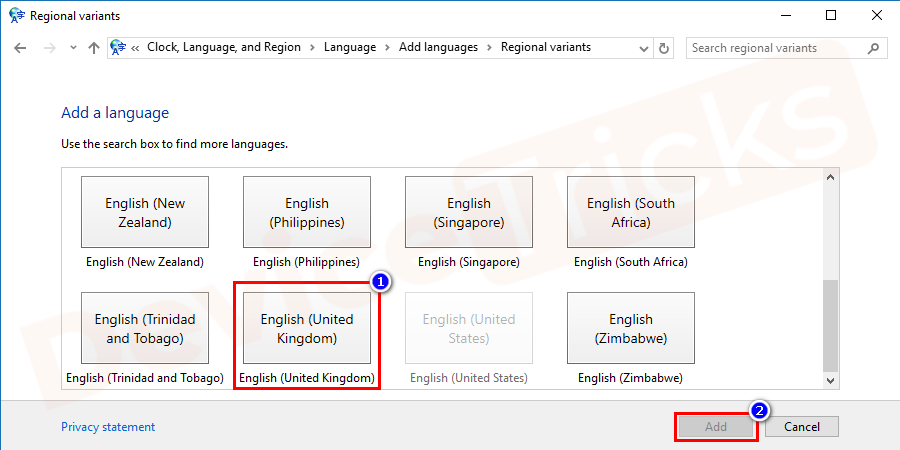
以上是如何修復電腦或筆記型電腦中的鍵盤鍵不起作用問題?的詳細內容。更多資訊請關注PHP中文網其他相關文章!




